Windows가 설치 될 때 모든 Windows 사용자에 대해 특수 폴더 세트가 자동으로 작성됩니다.
이 폴더에는 내 문서, 내 그림, 내 비디오 또는 내 음악과 같은 이름이 있으며 Windows 운영 체제의 특정 파일 범주에 대한 중앙 위치를 제공하도록 설계되었습니다.
이러한 폴더는 Microsoft가 Windows 7에 통합 한 새 라이브러리와 혼동하지 않아야합니다.이 폴더는 모두 Windows가 설치된 동일한 파티션에 만들어지며 일부 사용자는 변경하기를 원할 수 있습니다.
아마도 가장 일반적인 이유는 스토리지 제한 때문입니다. 주 파티션이 작 으면 파일과 데이터를 다른 드라이브로 이동하여 성능이 저하되거나 더 이상 해당 위치에 새 데이터를 저장할 수 없도록 할 수 있습니다.
다음 문서에서는 내 문서와 같은 특수 폴더를 다른 파티션이나 위치로 이동하는 방법에 대해 설명합니다. 이것은 실제로 Windows 7에서 들리는 것보다 쉽습니다.
Windows에서 내 문서 폴더를 이동하는 방법
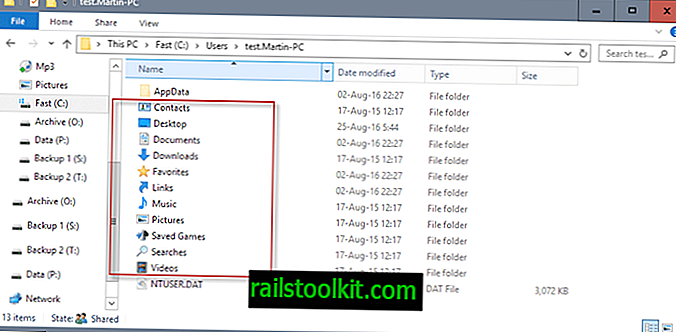
업데이트 :이 방법은 Windows 8 및 Windows 10과 같은 최신 버전의 Windows에서도 작동합니다. 그러나 Microsoft는 폴더 이름의 "내"부분을 삭제하여 문서, 다운로드, 즐겨 찾기, 음악, 사진 또는 비디오로 표시했습니다.
Windows 7 운영 체제에서 기본적으로 해당 폴더의 위치를 보겠습니다.
모든 사용자 계정은 운영 체제가 설치된 파티션의 사용자 폴더 (일반적으로 c : \ Users \) 아래에 작성 됩니다. 특수 폴더는 사용자 폴더에 있습니다 (예 : C : \ Users \ Martin \ Music 또는 C : \ Users \ Martin \ Documents).
이러한 폴더를 이동하는 한 가지 옵션은 이전 자습서에서 자세히 설명한 심볼릭 링크를 사용하는 것입니다.
그러나 Windows 7이 "내 폴더"를 다른 위치로 옮기는 데 더 나은 솔루션을 제공하기 때문에 가장 쉬운 방법은 아닙니다.
Windows 탐색기를 열고 내 문서 폴더를 다른 위치 (예 : C : \ Users \ Martin \)로 이동하려는 사용자의 폴더로 이동하십시오.
다른 위치로 이동하려는 폴더를 찾으십시오.이 예에서는 내 문서 폴더를 사용하지만 동일한 방법이 내 그림, 내 비디오, 내 음악, 다운로드 및 기본적으로 사용자 디렉토리에서 생성 한 사용자 디렉토리의 다른 폴더에 적용됩니다 사용자 작성 중 기본값입니다.
원하는 폴더를 마우스 오른쪽 버튼으로 클릭하고 메뉴에서 속성을 선택하십시오. 새 창에서 다음 스크린 샷과 같은 위치 탭으로 전환하십시오.

메뉴에는 폴더의 현재 경로와 기본값 복원, 이동 및 대상 찾기 버튼 3 개가 표시됩니다.
기본값 복원은 파일을 폴더의 기본 위치로 다시 이동합니다. Move는 파일이 저장된 새 폴더를 선택할 수있는 옵션이있는 브라우저를 엽니 다. 대상 찾기는 마지막으로 폴더 내용이 포함 된 Windows 탐색기 창을 엽니 다.
이동 옵션을 선택하면 새 폴더의 경로를 양식에 직접 붙여 넣을 수도 있습니다. 새 폴더를 선택하고 적용을 클릭하면 이전 및 새 폴더 위치를 표시하는 폴더 이동 쿼리와 현재 폴더에있는 모든 파일을 새 위치로 옮길 수있는 옵션이 열립니다. 새로운 위치.
그렇게하지 않으면 기존의 모든 파일이 기존 위치에 유지되고 대신 모든 새 파일이 선택한 새 위치에 작성됩니다. Windows 탐색기의 사이드 바에서 폴더의 새 위치에만 액세스 할 수 있습니다.
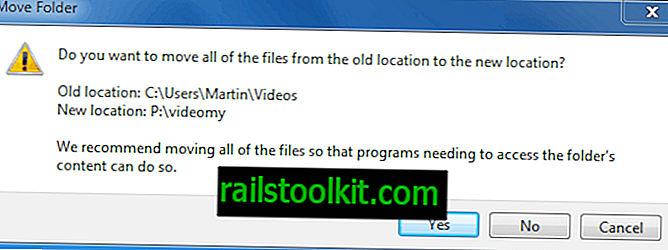
예를 들어 게임 저장 폴더 나 다른 사용자 폴더와 같은 응용 프로그램이나 서비스에서 파일에 액세스해야하는 경우 파일을 이동하는 것이 좋습니다.
그렇지 않은 경우 복사 작업 오류가 발생할 수 있으므로 새 위치에 충분한 저장 공간이 있는지 확인하십시오.
닫는 단어
Windows 7 및 최신 버전의 Windows에서는 사용자 계정의 기본 데이터 폴더를 다른 위치로 쉽게 옮길 수 있습니다. Windows 또는 사용자 계정을 설치 한 직후에 작업을 수행하는 것이 더 쉽지만 나중에 언제든지 수행 할 수 있습니다.














